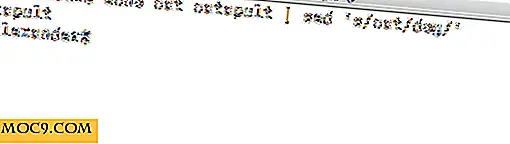Slik aktiverer du Chrome's innfødte varsler på din Mac
Google har forsøkt å presse den innfødte varslingsfunksjonen til sin Mac-versjon av Chrome, og du har nå en måte å aktivere funksjonen på. Mens funksjonen ikke er aktivert som standard, kan du få den aktivert ved å bruke et Chrome-flagg fra nettleseren.
Siden Chrome har sendt deg varsler i eget miljø hele tiden, hadde det noen begrensninger. For eksempel kan det ikke sende deg et varsel når nettleseren ikke kjører. Du kan heller ikke se Chrome-varslene i varslingssenteret der alle andre varsler er plassert.
Disse varslingene følger også ikke reglerne "Ikke forstyrr", så du vil få varsel selv når du har aktivert "Ikke forstyrr".
Merk: Vi har en veiledning om hvordan du kan deaktivere alle varsler på Mac-en din.
Med innledende varsler kan du få alle Chrome-varslene til å følge standardvarslingsreglene som er angitt av operativsystemet.
Aktiverer Chrome Native Notifications
Som jeg sa tidligere, trenger du bare å aktivere et flagg i nettleseren din, og funksjonen vil bli slått på for deg.
1. Start Chrome på din Mac.
2. Skriv inn følgende adresse i adressefeltet i nettleseren og trykk på Enter.
chrome: // flags / # enable-innfødte-varslinger

3. På følgende skjerm bør du se et alternativ som sier "Aktiver innfødte varsler" øverst. Hva du trenger å gjøre her, er å klikke på "Aktiver" -koblingen.

4. Du vil bli pålagt å starte Chrome på nytt for at endringene skal tre i kraft. For å gjøre det, klikk på "Start på nytt" -knappen nederst på siden, og Chrome vil starte på nytt. Pass på at du lagrer viktig arbeid før du lukker nettleseren.

5. Etter at Chrome har startet på nytt, skal den da sende alle meldingene innfødt. Du får se varslingene som vises i tillegg til varslingene fra andre apper.
For å teste funksjonshodet over til Web Push-siden der du kan sende et testvarsel til Chrome.
Når du er der på nettstedet, skriv inn en varslingsmelding i den første boksen og en nettadresse i den andre boksen, og klikk deretter på "Send meg et varsel!" Et varsel skal ankomme på din Mac. Men denne gangen, innfødt!
6. Her ser det ut som et innfødt varsel fra Chrome ser ut.

Som du kan se, er varselet kommet innfødt og kan kontrolleres akkurat som alle andre meldinger på din Mac. Det bør også følge regler for Ikke forstyrr, slik at du ikke blir distrahert når du arbeider.
Hvis du av en eller annen grunn forandrer deg og ønsker å gå tilbake til det det var opprinnelig, kan du bare gå til flaggsiden og klikke på "Deaktiver" -linken for funksjonen, og du vil da begynne å få Chrome varsler i nettlesermiljøet og ikke innfødt.
Konklusjon
Hvis du foretrekker at Chrome skal sende meldinger innfødt og ikke bruke sitt eget grensesnitt, bør veiledningen ovenfor hjelpe deg med å aktivere funksjonen for innvendig melding i Chrome på Mac-en.
Gi oss beskjed hvis dette forbedret din erfaring med Chrome!